Firefox設置每次下載都可以選擇下載位置的方法
時間:2023-05-15 14:20:42作者:極光下載站人氣:228
Firefox火狐瀏覽器是眾多瀏覽器中比較受歡迎的一款之一,在其中訪問網頁時,我們有時候會需要下載一些其中的數據,比如有時候我們會需要下載一些圖片,附件文件等等。如果我們希望每次在Firefox火狐瀏覽器中進行下載時都可以提示下載的位置,小伙伴們知道具體該如何進行操作嗎,其實操作方法是非常簡單的。我們只需要點擊打Firefox火狐瀏覽器后,點擊進入“設置”窗口,然后在“常規”欄找到下載板塊,勾選“總是詢問保存至何處”就可以了。接下來,小編就來和小伙伴們分享具體的操作步驟了,有需要或者是有興趣了解的小伙伴們快來和小編一起往下看看吧!
操作步驟
第一步:雙擊打開Firefox火狐瀏覽器進入主頁;
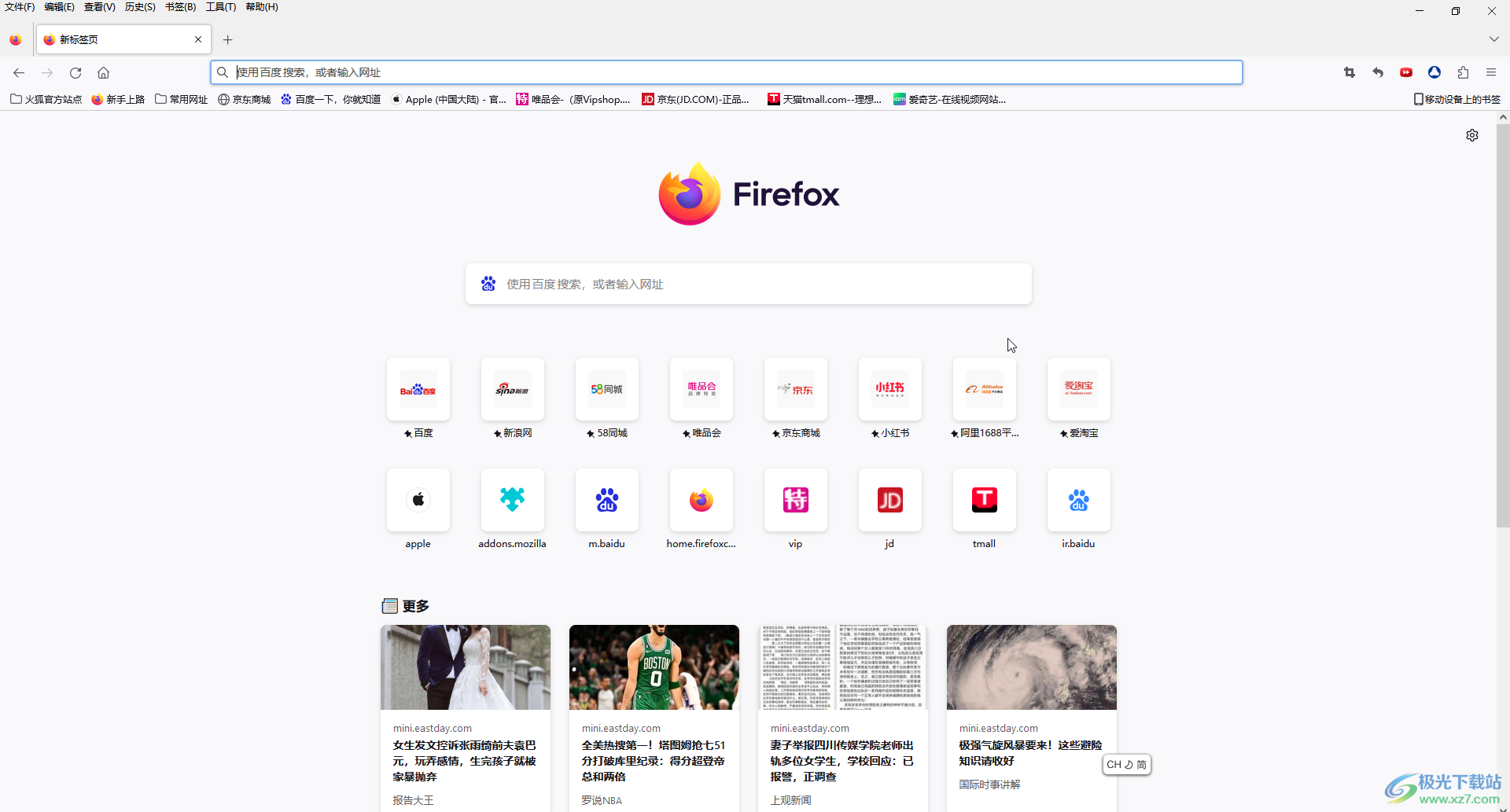
第二步:在界面右上方點擊如圖所示的三條橫線圖標,在子選項中點擊“設置”(有的小伙伴的版本是“選項”);
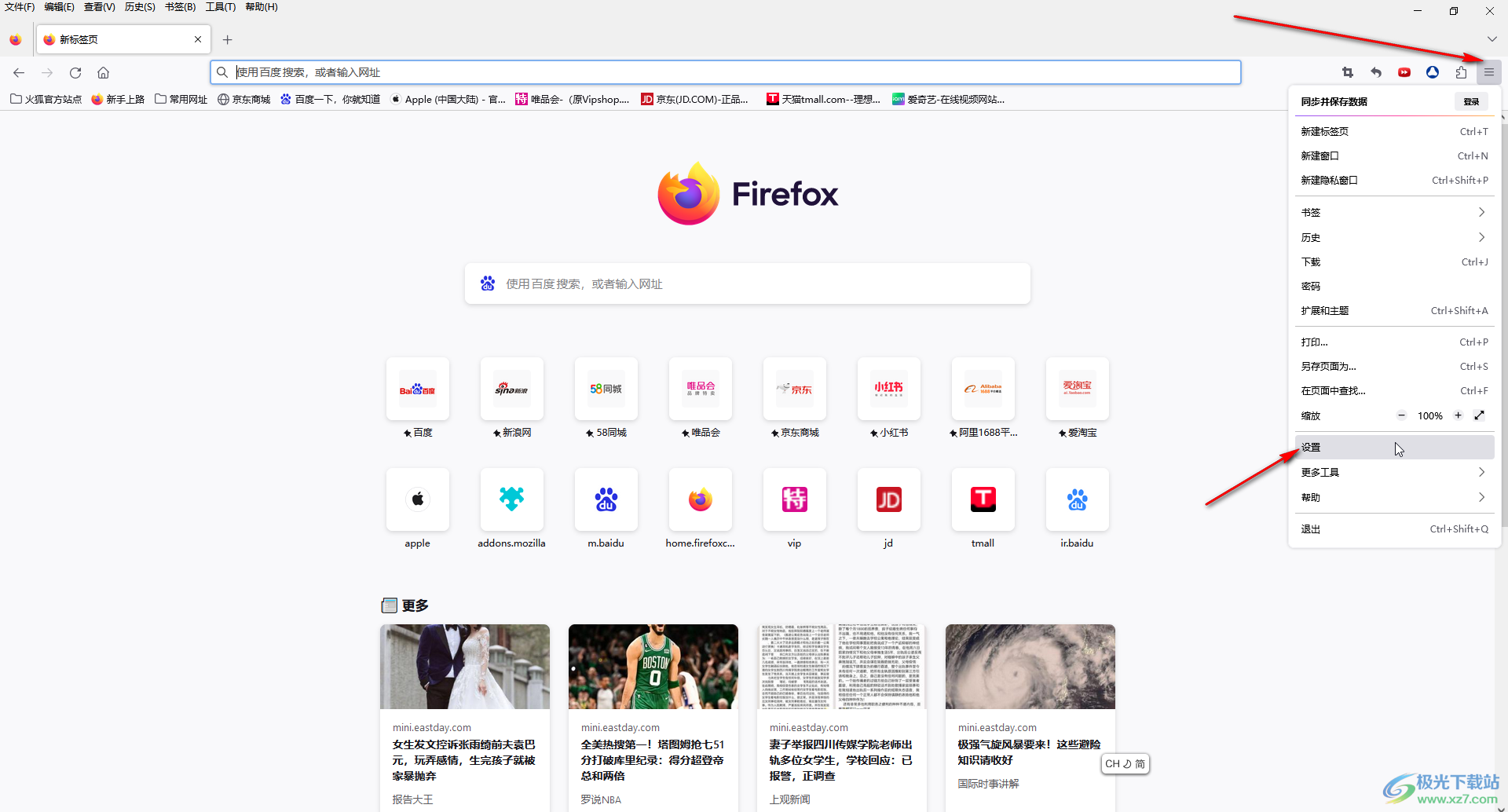
第三步:在新窗口左側點擊切換到“常規”欄,往下滑動,找到“下載”欄;
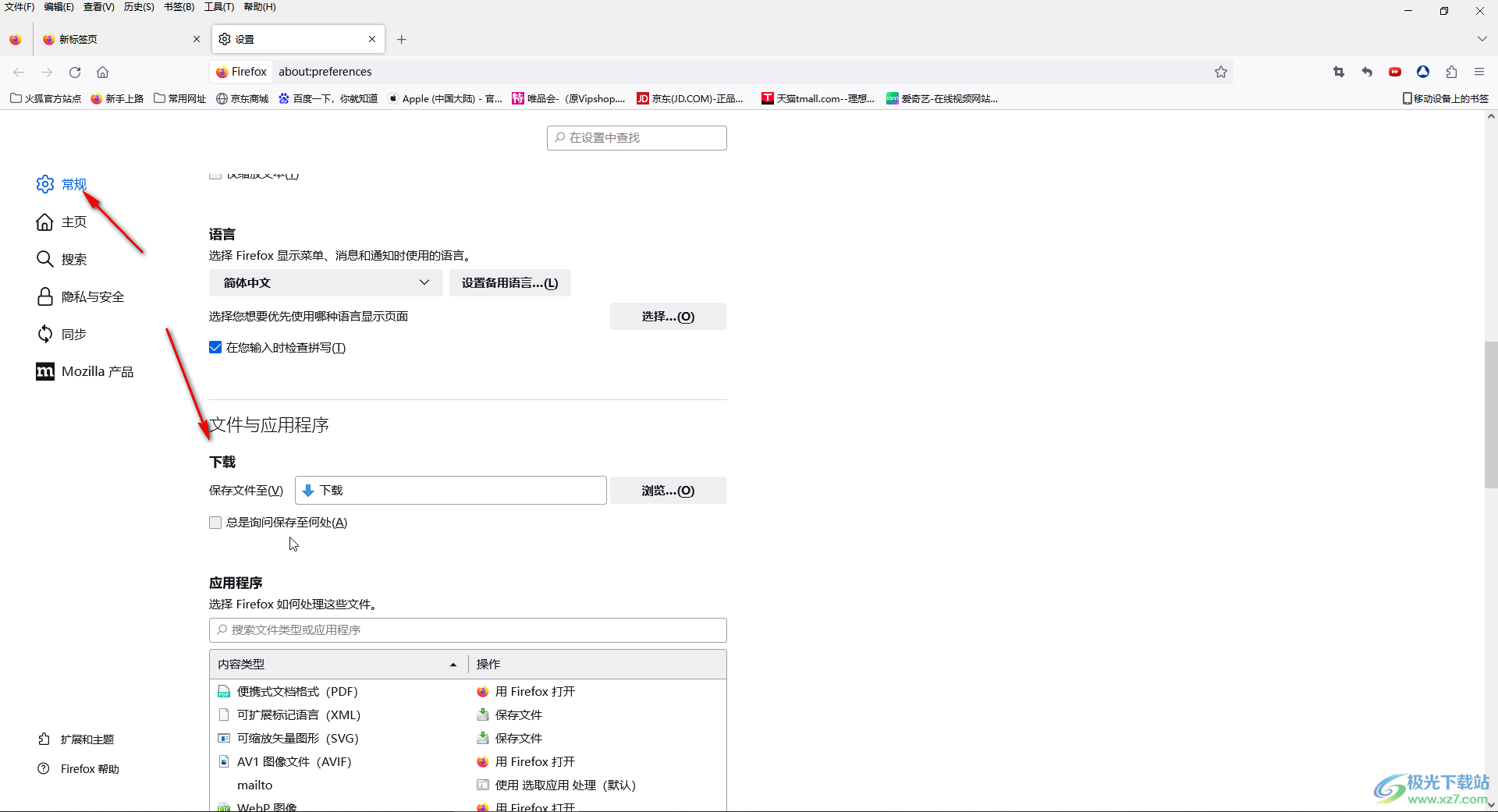
第四步:點擊勾選“總是詢問保存至何處”就可以了,點擊右側的“瀏覽”按鈕可以設置默認的下載保存地址;
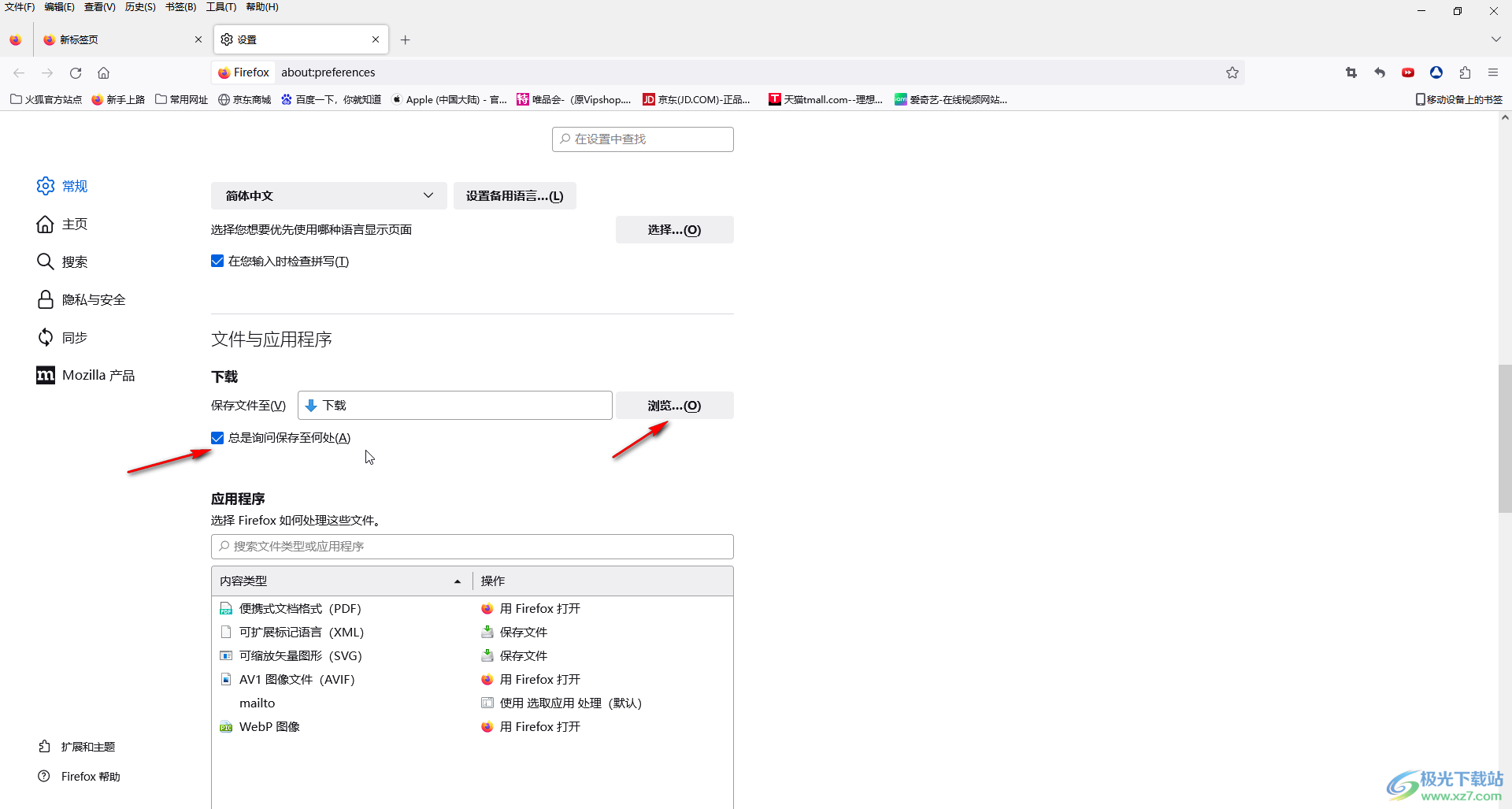
第五步:后續在Firefox中點擊下載圖片,文件等內容時,系統會自動打開保存窗口了,我們可以在窗口中設置文件名稱,保存位置,文件類型,然后點擊“保存”按鈕就可以了。
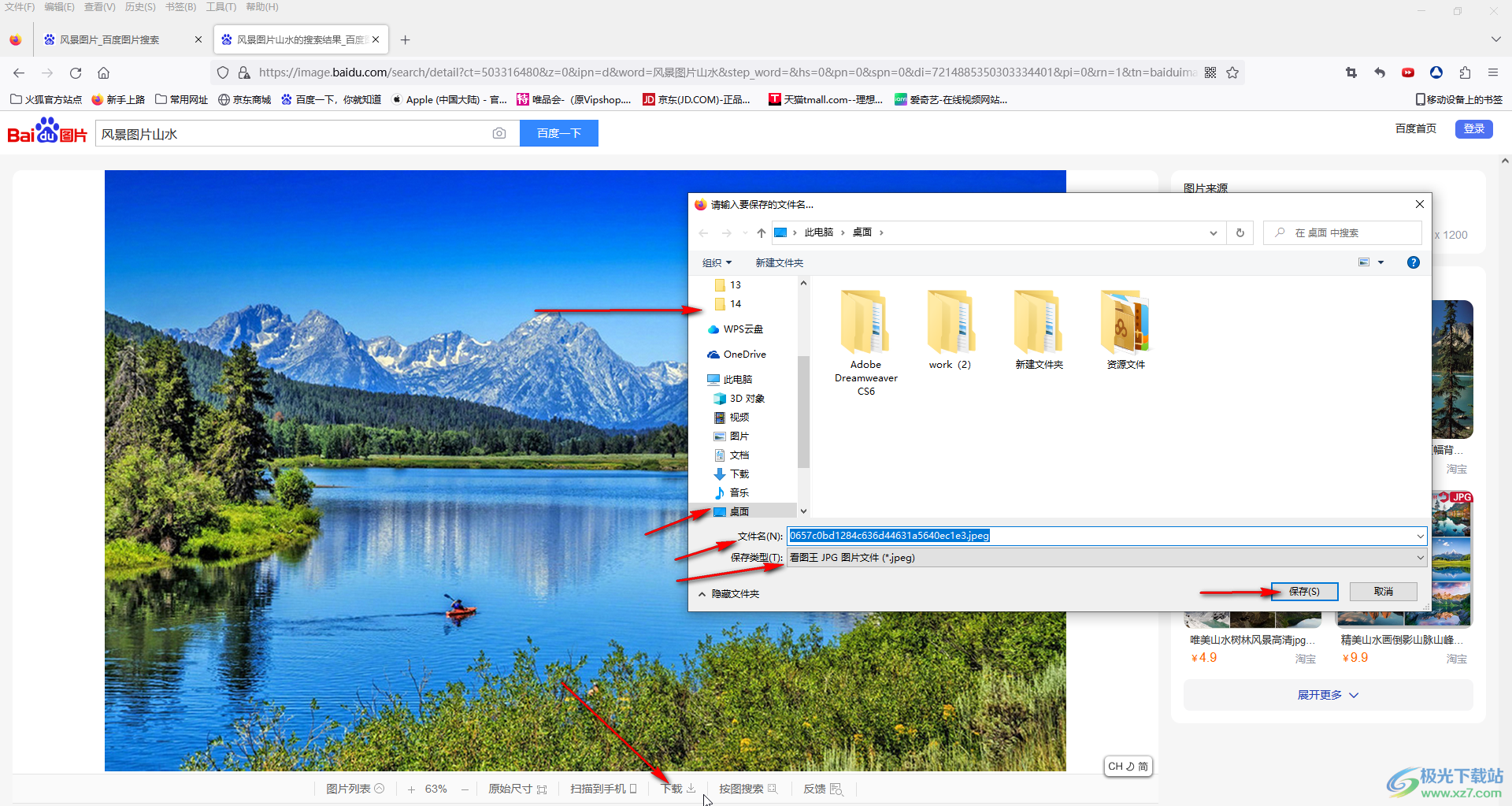
以上就是Firefox火狐瀏覽器中設置每次下載文件時都可以詢問保存位置的方法教程的全部內容了。操作步驟其實是非常簡單的,小伙伴們可以打開自己的軟件操作起來。

大小:50.82 MB版本:v78.0.2.7494 官方版環境:WinAll, WinXP, Win7, Win10
- 進入下載
相關推薦
相關下載
熱門閱覽
- 1百度網盤分享密碼暴力破解方法,怎么破解百度網盤加密鏈接
- 2keyshot6破解安裝步驟-keyshot6破解安裝教程
- 3apktool手機版使用教程-apktool使用方法
- 4mac版steam怎么設置中文 steam mac版設置中文教程
- 5抖音推薦怎么設置頁面?抖音推薦界面重新設置教程
- 6電腦怎么開啟VT 如何開啟VT的詳細教程!
- 7掌上英雄聯盟怎么注銷賬號?掌上英雄聯盟怎么退出登錄
- 8rar文件怎么打開?如何打開rar格式文件
- 9掌上wegame怎么查別人戰績?掌上wegame怎么看別人英雄聯盟戰績
- 10qq郵箱格式怎么寫?qq郵箱格式是什么樣的以及注冊英文郵箱的方法
- 11怎么安裝會聲會影x7?會聲會影x7安裝教程
- 12Word文檔中輕松實現兩行對齊?word文檔兩行文字怎么對齊?
網友評論